### **放样融合体建模**
* 适用场景:坡道、挡土墙、路径、梁板、窗帘、机电连接件
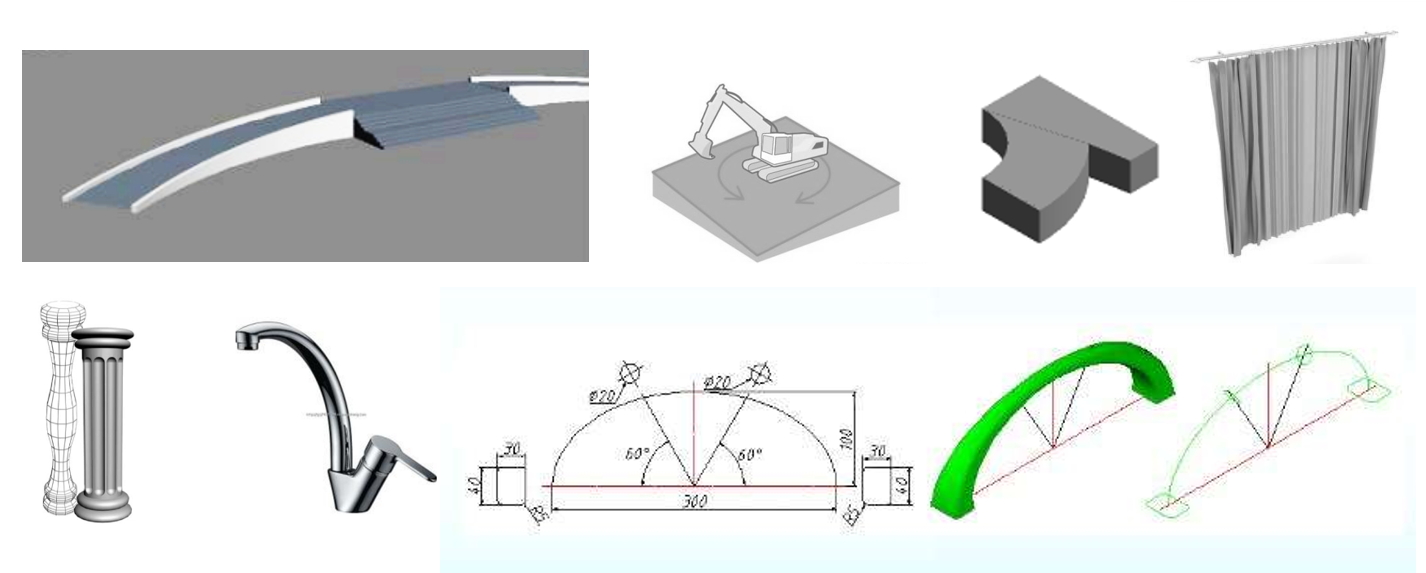
* 使用方法:
1. 选择一个平面作为放样融合体的工作平面,该工作平面承载路径草图;
2. 触发视图上方的【放样融合】命令,进入到草图编辑环境;
3. 点击【绘制路径】命令,使用右侧【编辑实体】动态面板下的绘制命令,完成路径的绘制;
4. 点击完成,完成路径的绘制;
5. 分别点击【编辑轮廓1】和【编辑轮廓2】命令,绘制轮廓草图线,完成草图绘制;
6. \*如果需要,用户可以为创建的草图添加约束,点击【构件参数】命令为约束绑定参数,以实现参数化驱动;
7. 绘制完成后,点击【完成】命令,退出放样融合体编辑环境,生成放样体融合体;
8. 点击绘制完成的放样体融合体,属性面板展示与放样融合体相关的属性;
* 注意:放样融合体的两个轮廓时垂直与路径端点的切向的;

- 快速上手
- 第一章:构件设计软件简介
- 1.1软件特点
- 1.2安装与卸载
- 1.3软件界面简介
- 1.4功能模块简介
- 1.5软件设置
- 第二章:实体建模
- 2.1认识构件模板
- 类别与模板的关系
- 模板的选择与使用
- 内嵌元素的作用
- 2.2草图设计
- 认识草图编辑环境
- 参照的使用
- 草图平面
- 草图工具按钮
- 参数设置
- 草图的绘制
- 2.3 实体建模
- 拉伸体建模
- 旋转体建模
- 放样体建模
- 融合体建模
- 放样融合体建模
- 多截面放样建模
- 2.4 编辑形体
- 通用编辑
- 材质设置
- 可见性设置
- 第三章:嵌套构件建模
- 3.1 载入构件
- 3.2 参数绑定主族参数
- 3.3 实例布置
- 实例参数绑定
- 实例定位及约束
- 3.4 新建类型
- 3.5 编辑嵌套构件
- 第四章:添加属性
- 4.1 标准属性导入
- 联系我们
